Bootstrap Utilities: Công Cụ Của Bạn Cho Việc Thiết Kế Nhanh Chóng và Hiệu Quả
Xin chào các bạn đang học lập trình web! Hôm nay, chúng ta sẽ cùng tìm hiểu một trong những tính năng mạnh mẽ nhất của Bootstrap: Utilities. Hãy tưởng tượng chúng như một cây kéo đa năng cho thiết kế web - những công cụ nhỏ gọn, linh hoạt có thể tạo ra tác động lớn. Hãy cùng bắt đầu hành trình thú vị này nhé!
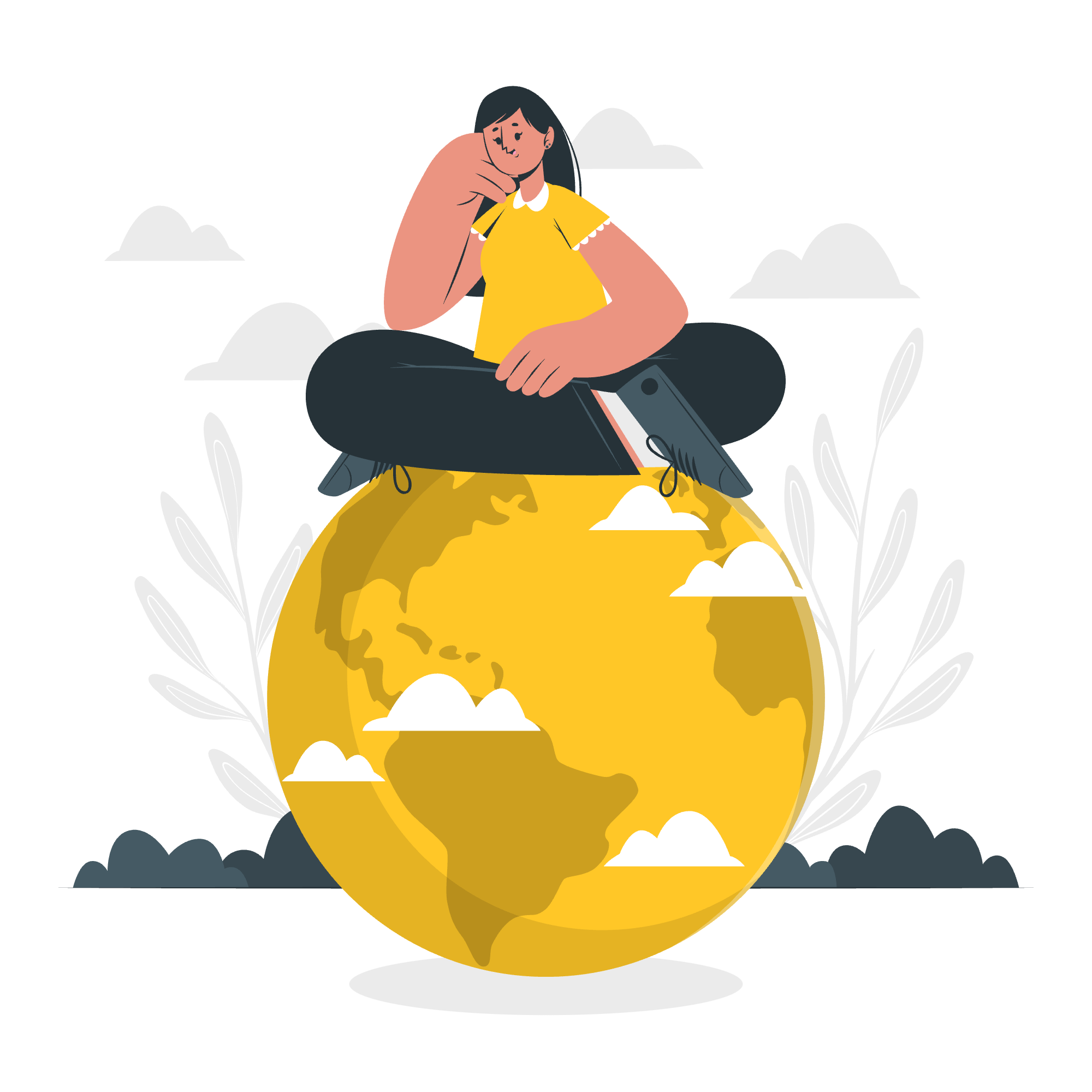
Hiểu Về Bootstrap Utilities
Trước khi chúng ta bắt đầu, hãy cùng hiểu về utilities là gì. Trong Bootstrap, utilities là các lớp CSS thực hiện một chức năng định dạng cụ thể duy nhất. Chúng giống như những người giúp việc nhỏ bé mà bạn có thể rắc khắp HTML để thực hiện các điều chỉnh nhanh chóng mà không cần viết CSS tùy chỉnh. Đúng là rất tiện lợi, phải không?
Thay Đổi Hiển thị
Một trong những khía cạnh cơ bản nhất của bố cục web là cách các phần tử được hiển thị. Bootstrap cung cấp nhiều lớp utility để kiểm soát điều này.
Thuộc Tính Hiển thị
Hãy bắt đầu từ cơ bản:
<div class="d-inline">This is inline</div>
<div class="d-block">This is a block</div>
<div class="d-inline-block">This is inline-block</div>Trong ví dụ này:
-
d-inlinelàm cho phần tử hành xử như một phần tử inline (giống như<span>). -
d-blocklàm cho nó hành xử như một phần tử block (giống như<div>). -
d-inline-blocklà một杂交, cho phép phần tử nằm inline nhưng vẫn có các thuộc tính như block.
Hiển thị Tùy Thích
Nhưng đợi đã, còn nhiều hơn nữa! Bootstrap cho phép bạn thay đổi thuộc tính hiển thị dựa trên kích thước màn hình:
<div class="d-none d-md-block">
I'm hidden on small screens but visible on medium and larger screens
</div>Phần tử này sẽ bị ẩn (d-none) theo mặc định, nhưng sẽ hiển thị như một phần tử block trên màn hình có kích thước trung bình và lớn hơn (d-md-block). Đó như một phép thuật, nhưng tốt hơn - đó là thiết kế tương ứng!
Tùy Chọn Flexbox
Flexbox là một mô hình bố cục mạnh mẽ, và Bootstrap làm cho nó dễ sử dụng với các lớp utility.
Flex Container Cơ Bản
Để tạo một flex container, sử dụng lớp d-flex:
<div class="d-flex">
<div>Flex item 1</div>
<div>Flex item 2</div>
<div>Flex item 3</div>
</div>Điều này tạo ra một container linh hoạt với ba mục flex bên trong.
Hướng Flex
Bạn có thể kiểm soát hướng của các mục flex:
<div class="d-flex flex-column">
<div>Item 1</div>
<div>Item 2</div>
<div>Item 3</div>
</div>Lớp flex-column xếp các mục theo chiều dọc thay vì chiều ngang.
Căn Chỉnh Nội Dung
Muốn khoảng cách giữa các mục flex? Hãy thử này:
<div class="d-flex justify-content-between">
<div>Left</div>
<div>Center</div>
<div>Right</div>
</div>Lớp justify-content-between phân bố các mục đều, đặt mục đầu tiên ở đầu và mục cuối cùng ở cuối.
Margin và Padding
Khoảng cách rất quan trọng trong thiết kế, và Bootstrap làm cho nó trở nên dễ dàng với các lớp margin và padding.
Margin
Dưới đây là cách bạn có thể thêm margin:
<div class="m-3">I have margin all around</div>
<div class="mt-4">I have margin at the top</div>
<div class="mx-auto">I'm centered horizontally</div>-
m-3thêm margin trên tất cả các bên (số từ 0 đến 5, với 5 là lớn nhất). -
mt-4thêm margin ở trên. -
mx-autođặt phần tử nằm giữa theo chiều ngang.
Padding
Padding hoạt động tương tự:
<div class="p-3">I have padding all around</div>
<div class="py-4">I have padding on the top and bottom</div>-
p-3thêm padding trên tất cả các bên. -
py-4thêm padding ở trên và dưới.
Chuyển Đổi Hiển thị
Đôi khi, bạn cần ẩn hoặc hiển thị các phần tử dựa trên một số điều kiện. Bootstrap đã có bạn rồi!
Lớp Hiển thị
<div class="visible">You can see me!</div>
<div class="invisible">Now you don't!</div>Lớp visible đảm bảo phần tử hiển thị, trong khi invisible ẩn nó (nhưng vẫn chiếm không gian).
Chỉ Cho Screen Reader
Đối với khả năng tiếp cận, bạn có thể muốn ẩn phần tử về mặt thị giác nhưng giữ chúng khả dụng cho screen readers:
<span class="sr-only">This is for screen readers only</span>Văn bản này sẽ vô hình nhưng có thể được đọc bởi các công nghệ hỗ trợ.
Bảng Lớp Utility
Dưới đây là bảng tóm tắt một số lớp utility quan trọng mà chúng ta đã thảo luận:
| Phân Loại | Ví Dụ Lớp | Mô Tả |
|---|---|---|
| Hiển thị | d-inline |
Làm phần tử inline |
d-block |
Làm phần tử block | |
d-none |
Ẩn phần tử | |
| Flexbox | d-flex |
Tạo flex container |
flex-column |
Đặt hướng flex theo cột | |
justify-content-between |
Phân bố các mục đều | |
| Margin | m-3 |
Thêm margin trên tất cả các bên |
mt-4 |
Thêm margin ở trên | |
mx-auto |
Đặt phần tử nằm giữa theo chiều ngang | |
| Padding | p-3 |
Thêm padding trên tất cả các bên |
py-4 |
Thêm padding ở trên và dưới | |
| Hiển thị | visible |
Làm phần tử hiển thị |
invisible |
Ẩn phần tử (chiếm không gian) | |
sr-only |
Chỉ hiển thị cho screen readers |
Và thế là xong, các bạn! Chúng ta đã cùng nhau hành trình qua thế giới của Bootstrap utilities, từ thay đổi hiển thị đến chuyển đổi hiển thị. Nhớ rằng, các utility này giống như gia vị trong nấu ăn - sử dụng chúng để làm nổi bật thiết kế của bạn, nhưng đừng lạm dụng. Với sự luyện tập, bạn sẽ tìm thấy sự cân bằng hoàn hảo.
Khi chúng ta kết thúc, tôi nhớ lại một học sinh đã từng nói với tôi, "Bootstrap utilities giống như các khối LEGO cho thiết kế web!" Và bạn biết đấy, họ hoàn toàn đúng. Vậy hãy tiến lên, xây dựng, thử nghiệm, và quan trọng nhất, hãy vui vẻ! Chúc mọi người lập trình vui vẻ!
Credits: Image by storyset
